
Win10 システムは非常に優れた優れたシステムです。その強力なインテリジェンスにより、システムに奇妙な問題が発生することはありません。今日は、Win10 の広すぎる画面の表示比率を調整する方法と、デスクトップの表示設定を変更して、操作を完了します。
1. まず、デスクトップの空白部分を右クリックし、「ディスプレイ設定」をクリックします。
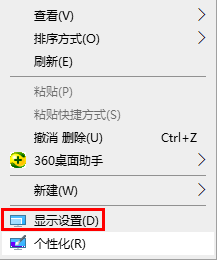
2. 右側のリストにモニターの解像度が表示されます。
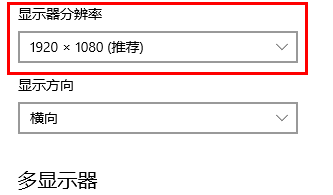
3. 解像度ドロップダウンをクリックして、[推奨] を選択します。
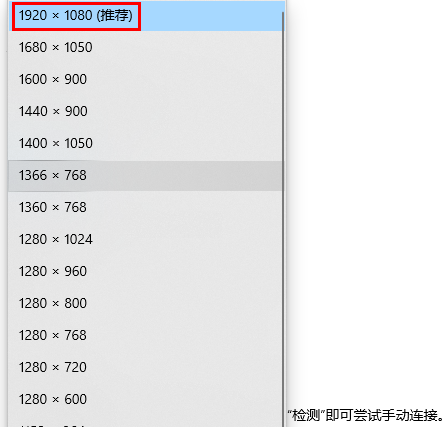
4. 解像度を選択した後、「スケールとレイアウト」に移動し、推奨値 (通常は 100%) を選択します。
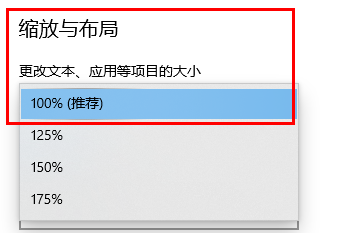
以上がwin10の画面サイズを小さくする方法の詳細内容です。詳細については、PHP 中国語 Web サイトの他の関連記事を参照してください。